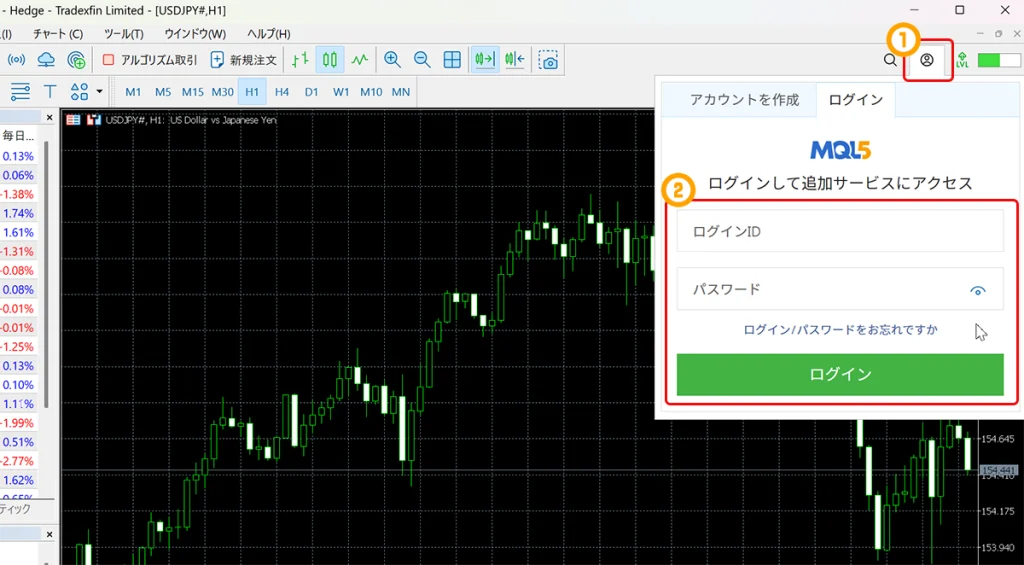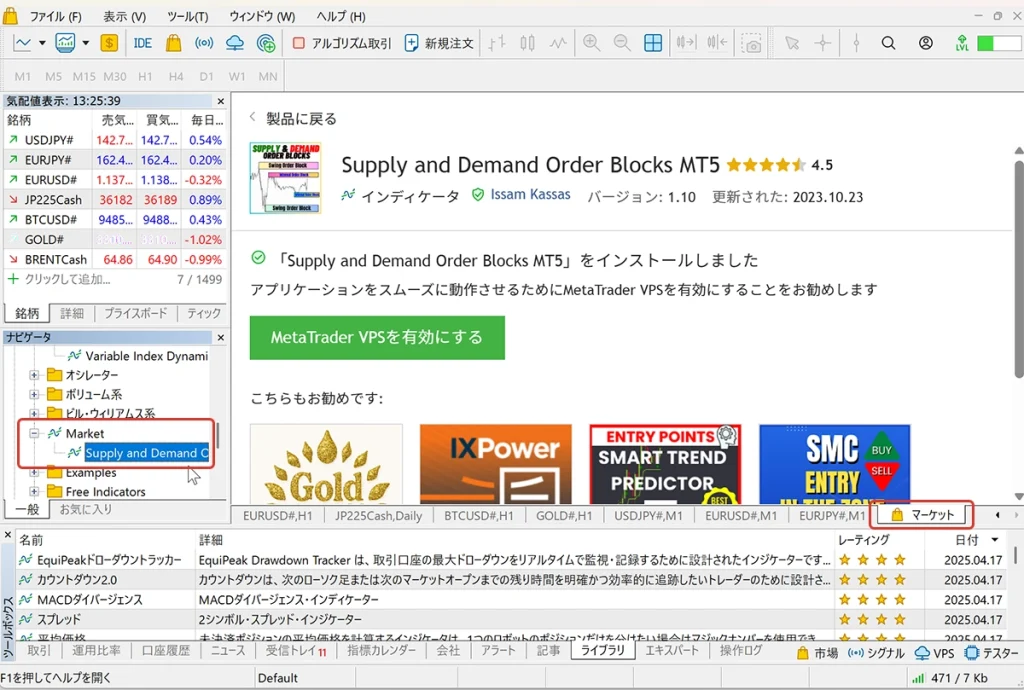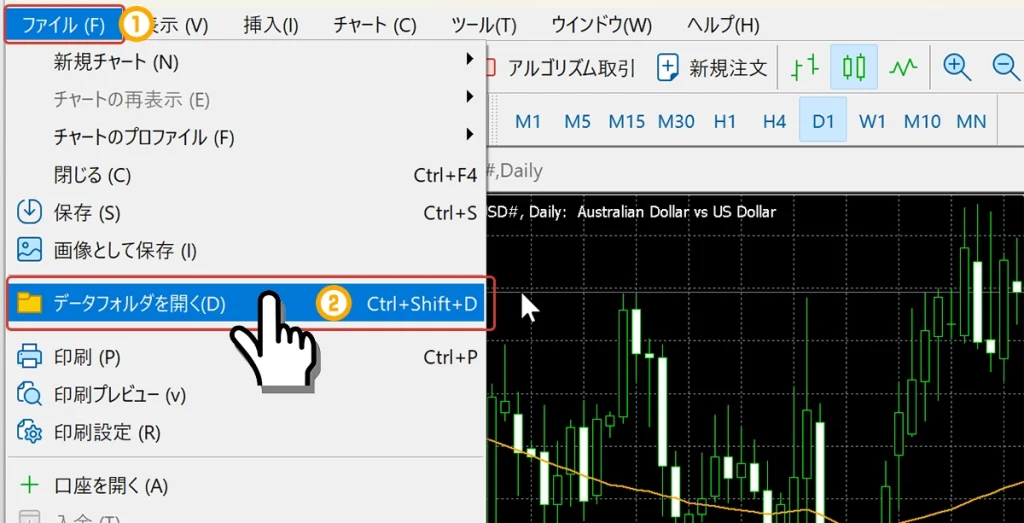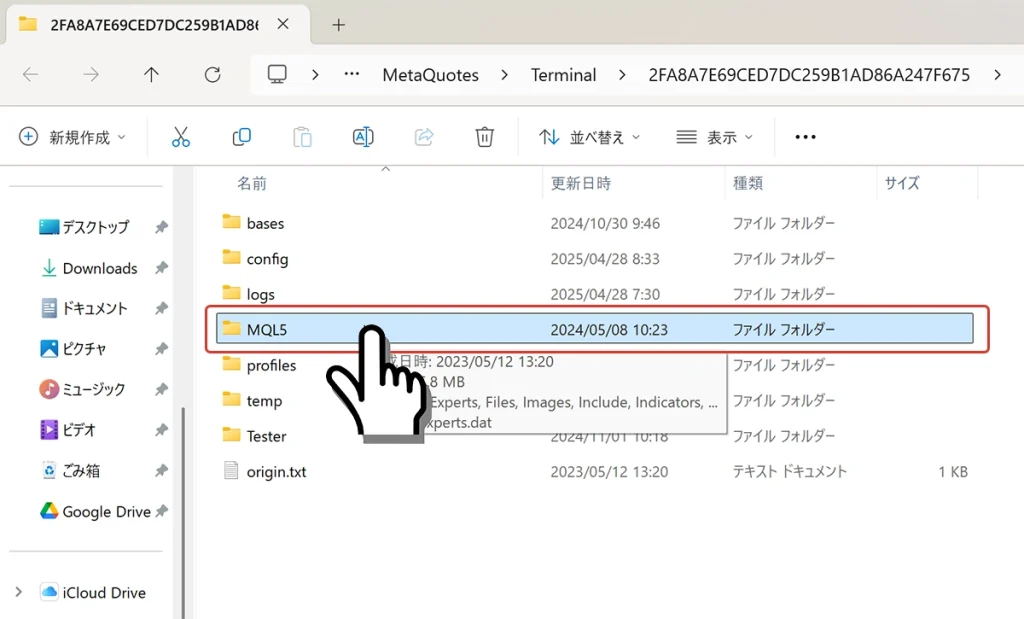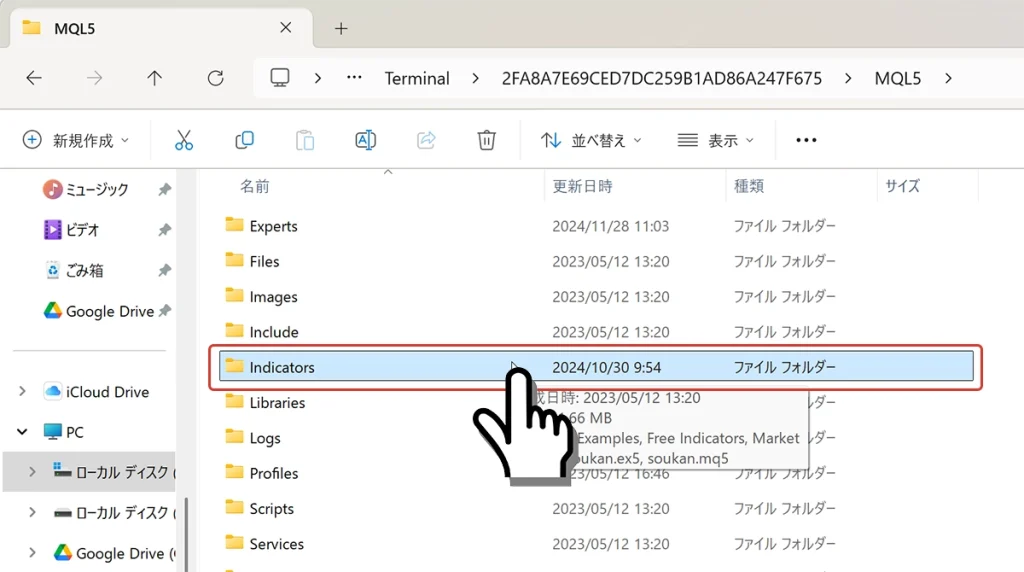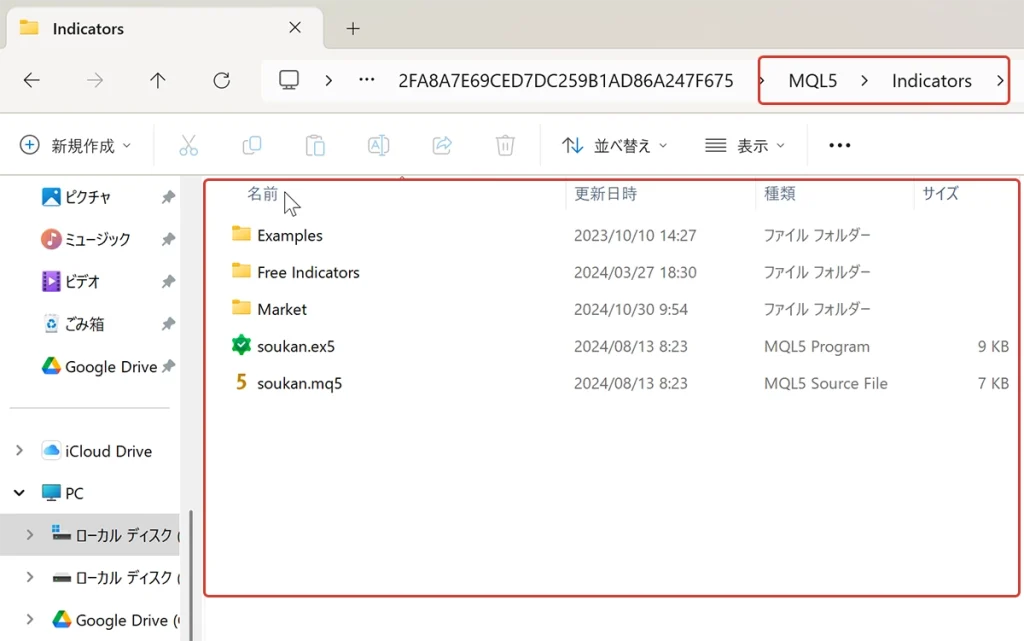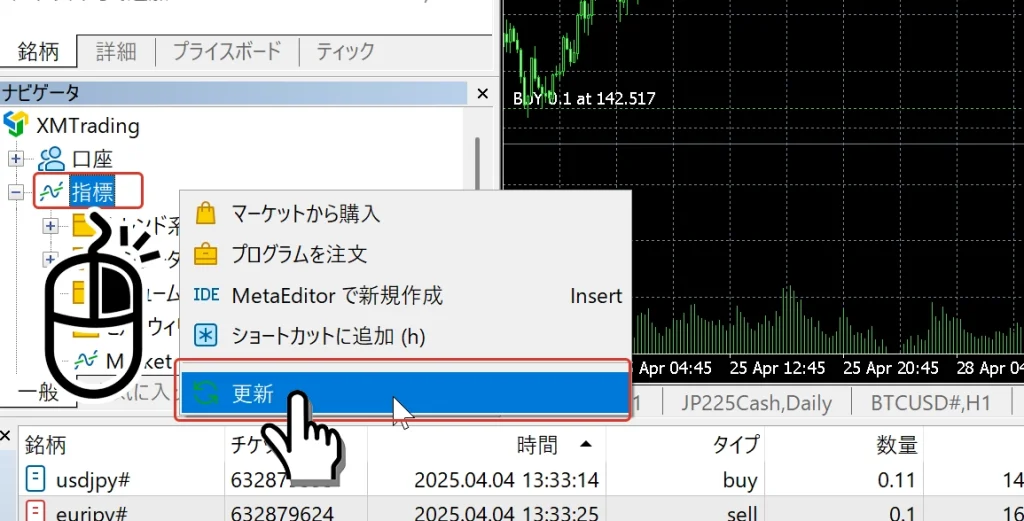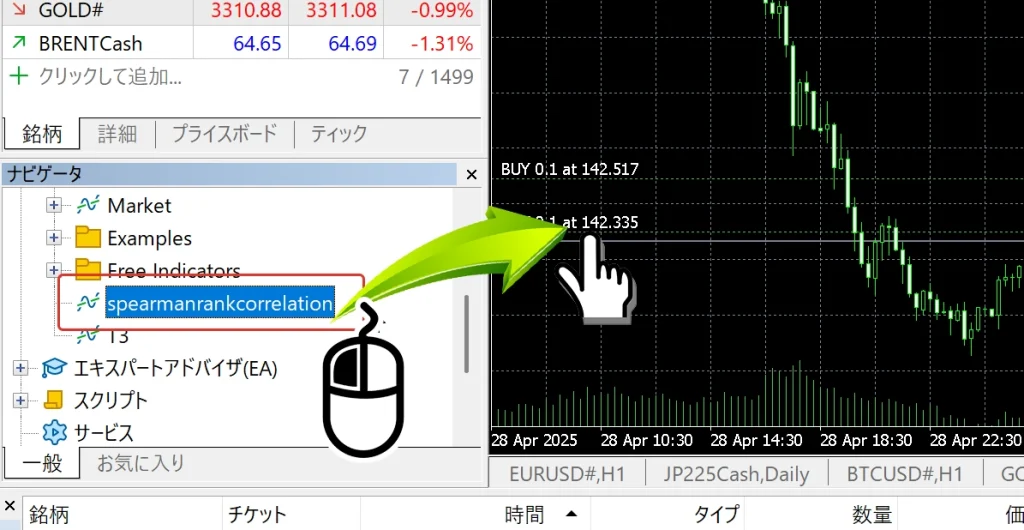MT4やMT5にカスタムインジケーターを追加して表示する手順を正しく理解することで、初心者の方でも取引環境を自在にカスタマイズできるようになります。
カスタムインジケーターはファイルの配置場所や操作手順にいくつかの注意点があり、正しく手順を踏まないと表示されないトラブルが起こりやすいです。
たとえば、ダウンロードしたインジケーターを正しいフォルダーに保存し、ナビゲーターウィンドウを更新しなければ、MT4/MT5上で読み込まれず、チャートに反映されません。
本記事では、カスタムインジケーターの概要から、追加・表示するための具体的なステップ、さらに初心者がつまずきやすいポイントまでを網羅的に解説しています。
正しい手順を身につけ、安心してオリジナルのトレード環境を構築できるようサポートします。
 見習いスタッフ
見習いスタッフ初心者でもカスタムインジケーターは使えますか?



はい、基本手順を分かりやすく解説しますね!
- カスタムインジケーターをMT4やMT5に追加して、正しく表示する手順が理解できます。
- 初心者でも迷わず設定できるよう、操作方法を具体的に把握できます。
- これからMT4やMT5を使い始める初心者や、取引環境をカスタマイズしたいユーザーにも役立つ内容を紹介しています。
- ファイル配置からナビゲーター更新、トラブル時の関連記事案内まで、基礎から応用まで丁寧にカバーしています。
この記事を読むことで、カスタムインジケーターの設定を理解できるようになり、より自由に自分だけのトレード環境を整えられるようになります。
- MT4の無料インジケーターの使い方まとめ|人気のテクニカル指標を解説
- 「どのインジケーターを使えばいいのか分からない…」というときに、この記事を参考にできます。
- MT4のおすすめインジケーター組み合わせ例|初心者向け設定ガイド
- 「どの組み合わせが使いやすいのか知りたい!」というときに、この記事を参考にできます。
- MT4の主要インジケーターを徹底解説 – FXのエントリー判断に活用
- MT4で使われる主要インジケーター(MACD、RSI、移動平均線など)を詳しく解説。
- MT4/MT5でカスタムインジケーターが表示されない原因と解決策
- 「インジケーターを追加したのに見つからない…」というときに、この記事を参考にできます。
- Mac用MT4/MT5にカスタムインジケーターを追加・設定する方法
- 「Macでもオリジナルインジケーターを使いたい!」というときに、この記事を参考にできます。
XMTradingでは初回利用者向けのボーナス制度があります
XMの口座開設方法を画像付きでチェック
カスタムインジケーターとは何か
MT4やMT5には、最初からいくつかの標準インジケーター(移動平均線やRSIなど)が搭載されています。これに対して、カスタムインジケーターとは、ユーザー自身が追加するオリジナルのインジケーターのことを指します。
カスタムインジケーターを使うことで、自分の取引スタイルにより適した分析を行うことが可能になります。
カスタムインジケーターを使うメリット
カスタムインジケーターを活用することで、自分の取引スタイルに合ったサポートツールを手軽に導入できる点が大きなメリットです。
たとえば、トレンドの転換点を自動で知らせてくれるインジケーターを使えば、エントリーやエグジットのタイミングを逃しにくくなります。
また、自分だけのオリジナル環境を作ることで、取引の精度向上やストレス軽減にもつながります。初心者の方でも、基本的な追加・設定方法を押さえれば、すぐに自分専用のチャートを作り上げることができます。
カスタムインジケーターの準備
信頼できる配布元からダウンロードするポイント
カスタムインジケーターを安全に利用するためには、信頼できる配布元からカスタムインジケーターをダウンロードすることが大切です。以下に、初心者の方でも安心して利用できる主要な配布先を紹介します。
- MetaQuotes公式マーケット(MQL5.com)
- MT4・MT5向けの公式マーケットプレイスで、無料・有料のインジケーターが多数揃っています。
- URL:https://www.mql5.com/ja/market
- 無料アカウント登録が必要です。MT4/MT5とMQLアカウント連携をすると、インジケーターを使えるようになります。
- 有名なEA・インジケーターブログ
- 長期間運営されている信頼性の高いブログやサイトでは、利用者レビューが多く、初心者向け解説も充実しています。
- 公式フォーラム(MQL5コミュニティフォーラム)
- 開発者同士がやり取りする公式フォーラムには、実績ある開発者が無償提供しているインジケーターもあります。
一方で、出所不明の個人サイトや過剰に広告が多いサイトからのダウンロードは避けるようにしましょう。不具合やウイルス感染のリスクが高まる恐れがあります。
MQL5公式マーケットのような信頼できる配布元からインジケーターを選ぶことで、安心してMT4/MT5に追加し、快適に利用することができます。
自分でインジケーターを開発する
カスタムインジケーターは、自分自身で開発することも可能です。プログラミングに興味がある方や、より細かな取引条件を自分で設定したい方にとっては、大きなメリットになります。
MT4やMT5には、標準でMetaEditorという開発環境が搭載されています。
MT4では「MQL4」、MT5では「MQL5」という専用のプログラミング言語を使って開発します。基本的な文法を学べば、比較的シンプルなインジケーターであれば初心者でも作成できるようになります。
また、最近ではAIを活用してインジケーターのコード生成をサポートするサービスも登場しており、プログラミング未経験の方でもアイデアを形にしやすい環境が整っています。たとえば、プロンプト(指示文)を入力するだけでMQL4やMQL5のコードを生成してくれるAIツールも存在します。
自作に挑戦することで、取引スタイルに完全にフィットしたインジケーターを作れる楽しさを体感できるでしょう。



自分でインジケーターを作るってなんだか難しそうですね。



AIの登場により、全くプログラムを触ったことがない初心者でも開発しやすくなっているんですよ。
MT4/MT5にカスタムインジケーターを追加/表示する手順
MT4やMT5でカスタムインジケーターを使いたい場合、正しい手順で追加することが大切です。ここでは、次の2つの方法について詳しく解説します。
- MQL5公式サイトからダウンロードし、MQLアカウントと連携して追加する方法
- 外部サイトからインジケーターファイル(.ex4/.ex5)をダウンロードし、手動でMT4/MT5に追加する方法
初心者の方でも迷わず実践できるよう、順を追ってわかりやすく紹介します。
MQL5公式マーケットからインジケーターをダウンロードしてMQLアカウントと連携する手順
MQL5公式マーケットは、MT4/MT5対応のインジケーターを多数取り扱っている信頼性の高いプラットフォームです。
まずは、MQL5公式サイトの無料アカウントを作成し、MT4/MT5と連携をすることで、ご希望のインジケーターをダウンロードとMT4/MT5へ適用することができます。
MQL5公式サイトへアクセスして、ご希望のログインIDとご自身のメールアドレスを入力後に「登録」ボタンを押します。
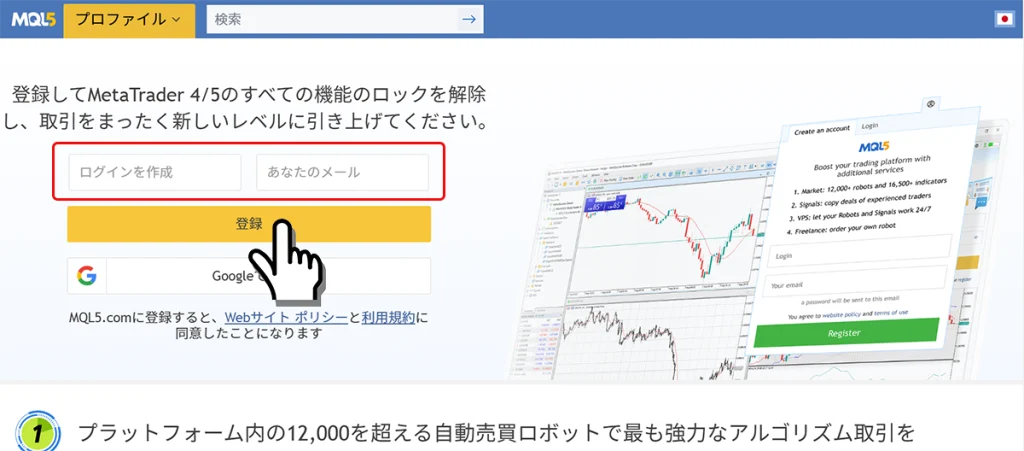
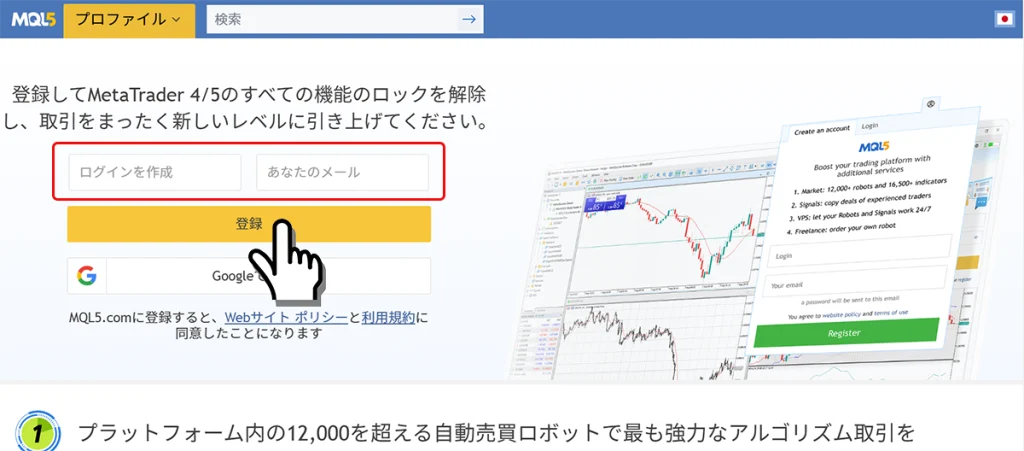
登録したメールアドレス宛にパスワードが届くので、アカウントのアクティベート化をするため、「アカウントをアクティブ化」ボタンを押します。
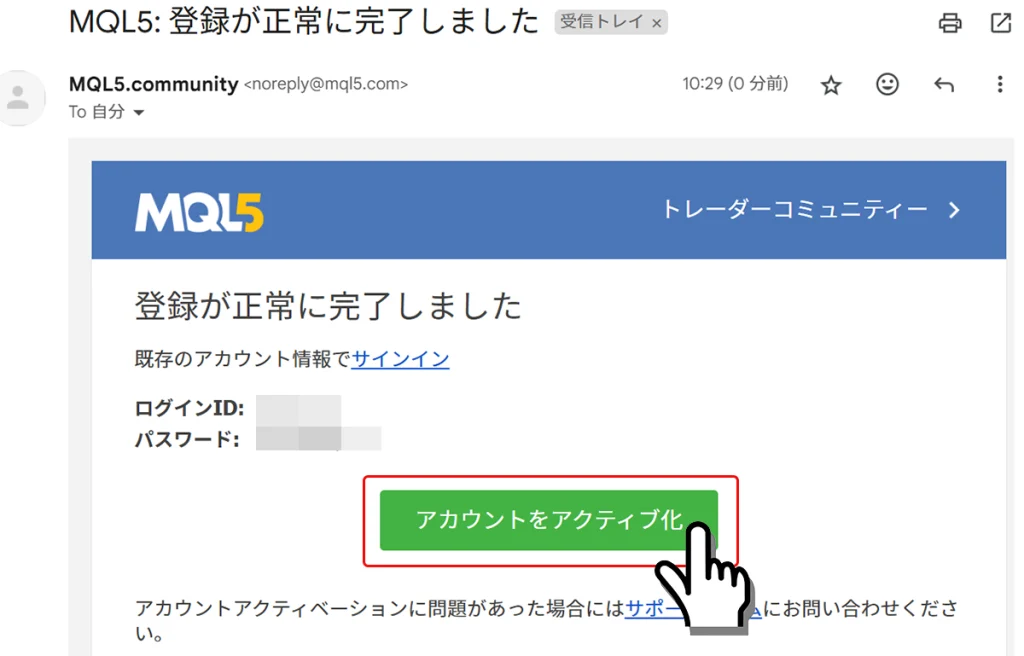
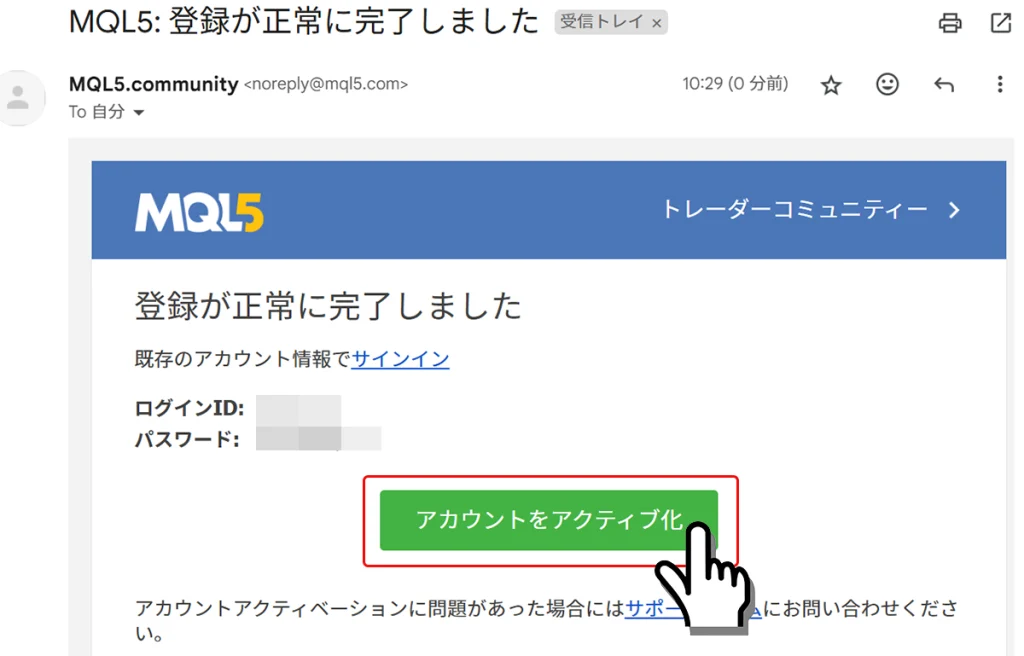
メールで届いたパスワードをコピペして入力し、アクティベートボタンを押すとMQL5のアカウント作成が完了します。


作成したMQL5アカウントをMT4/MT5でも連携して使えるようにするために、MT4/MT5からログインします。
MetaTraderの画面右上のアイコンをクリックし、ログインIDとパスワードを入力して「ログイン」ボタンを押します。
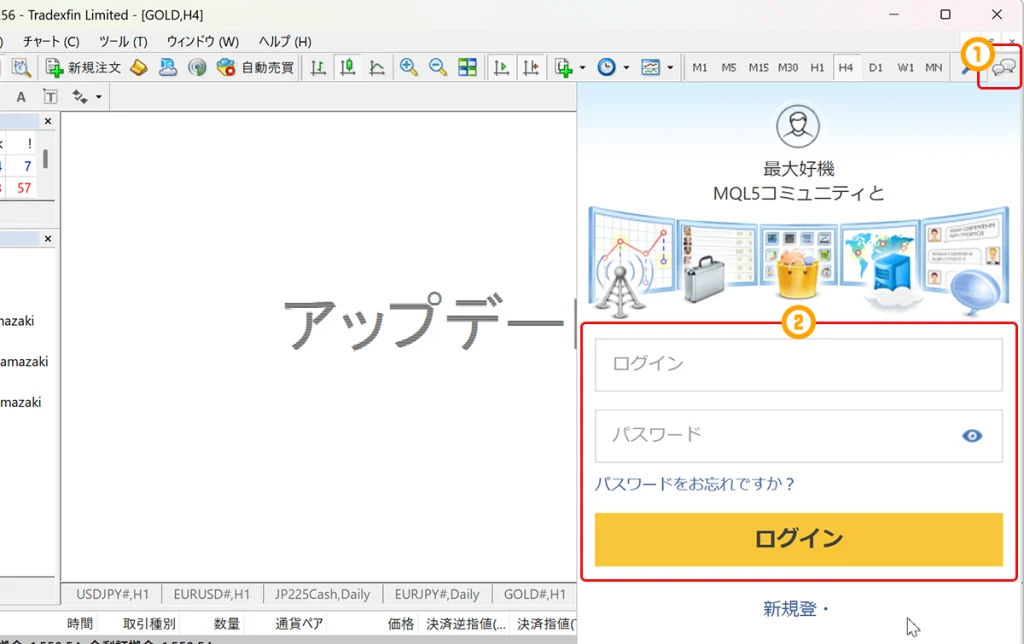
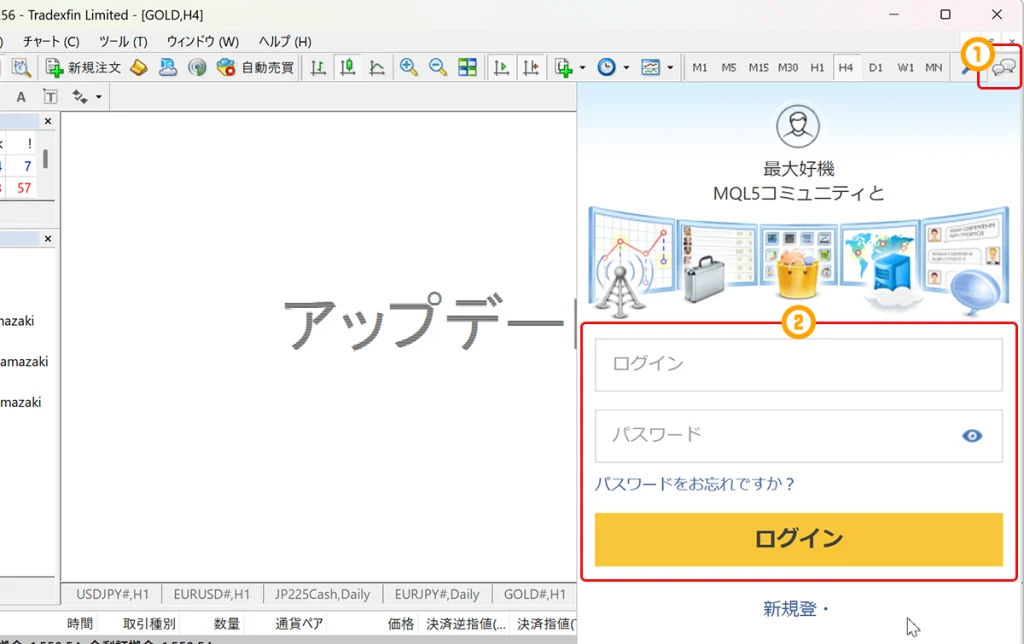
MQL5公式サイトの「マーケット」から、ご希望のインジケーターをダウンロードします。
MQL5公式サイトの「マーケット」画面へアクセスし、MetaTrader4かMetaTrader5の「インディケータ」の中からご希望のインジケーターを選択します。
「人気」「最新」「無料」「有料」のタブから絞って探すことも可能です。
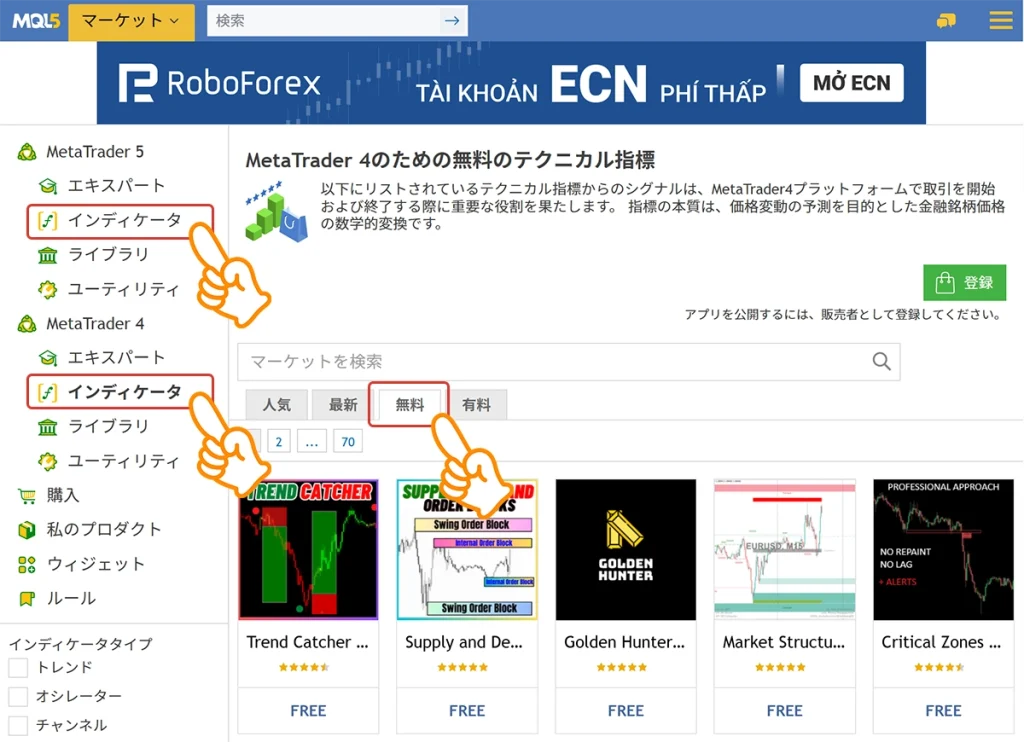
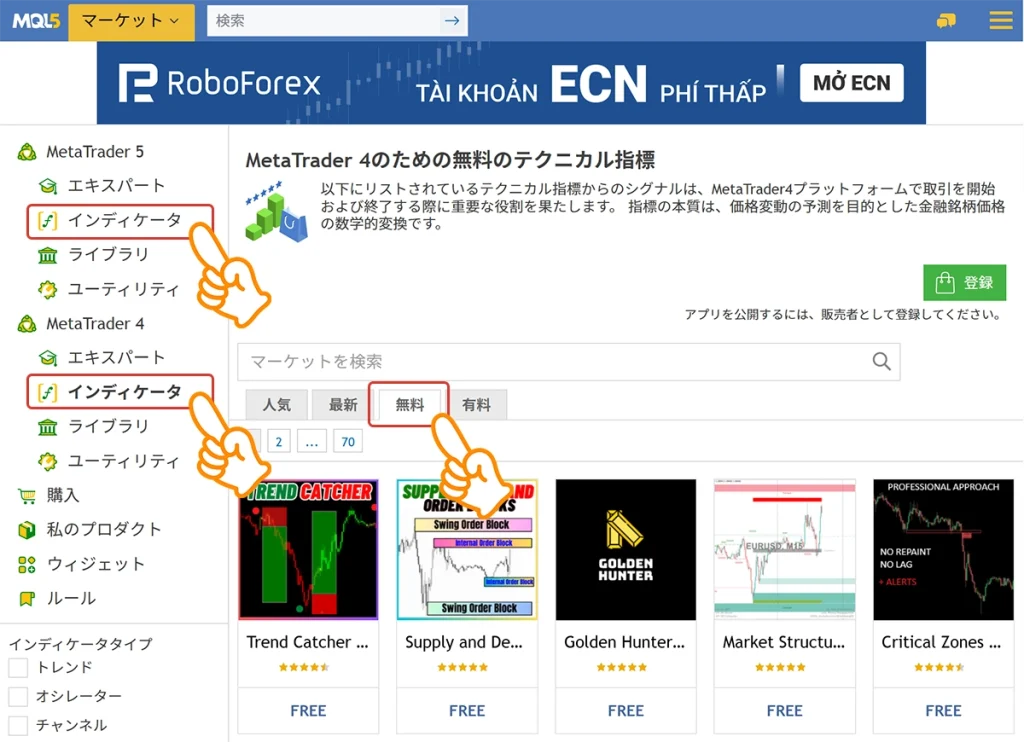
無料のインジケーターであれば「ダウンロード」ボタンを押します。
有料のインジケーターであれば「購入する」、または、「無料のデモ」(制限付き)のプランを選びます。
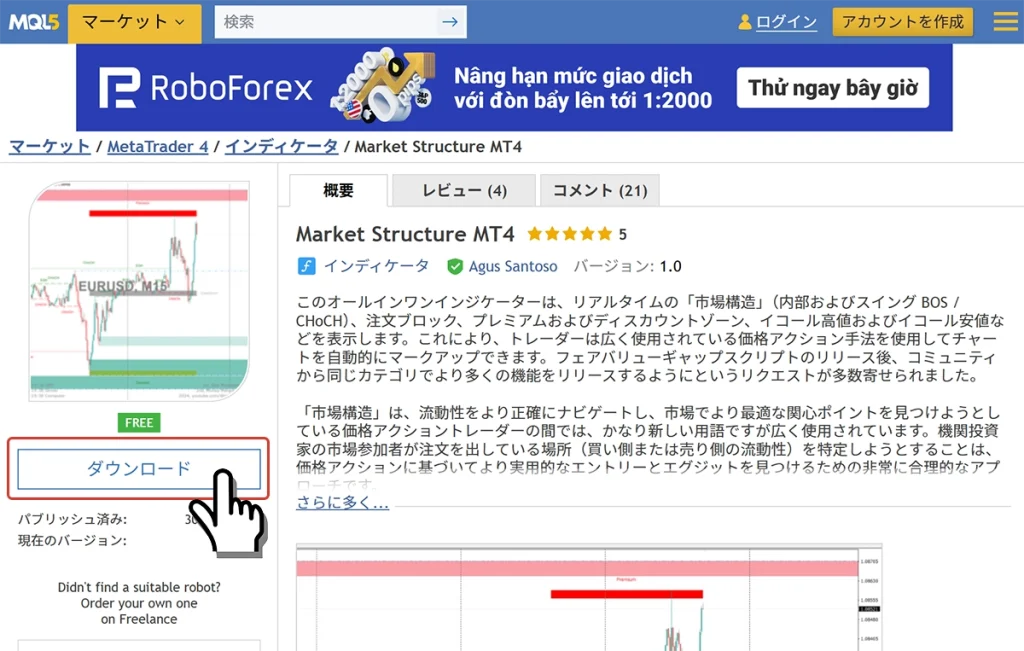
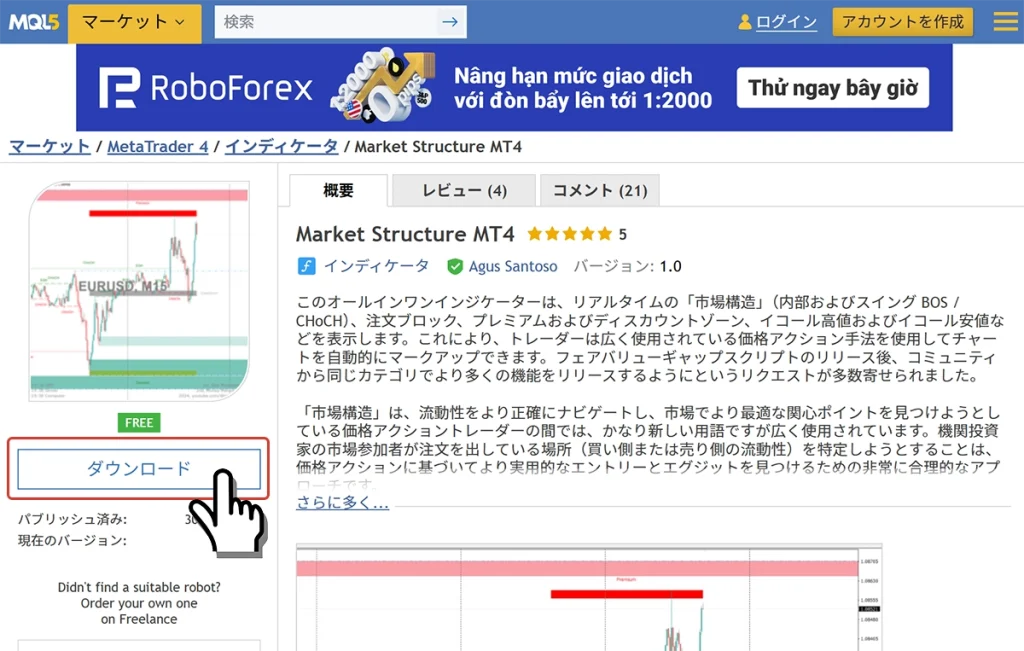
MetaTraderを持っているか聞かれるので、「はい、私はMetaTraderを持っています」ボタンを押します。
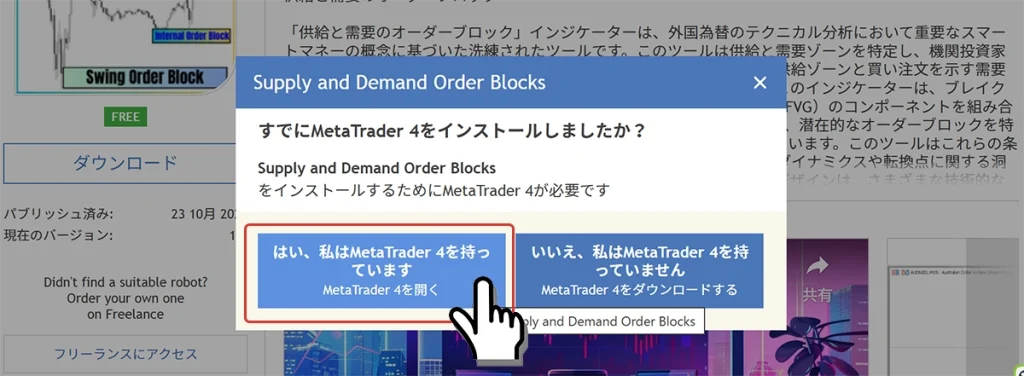
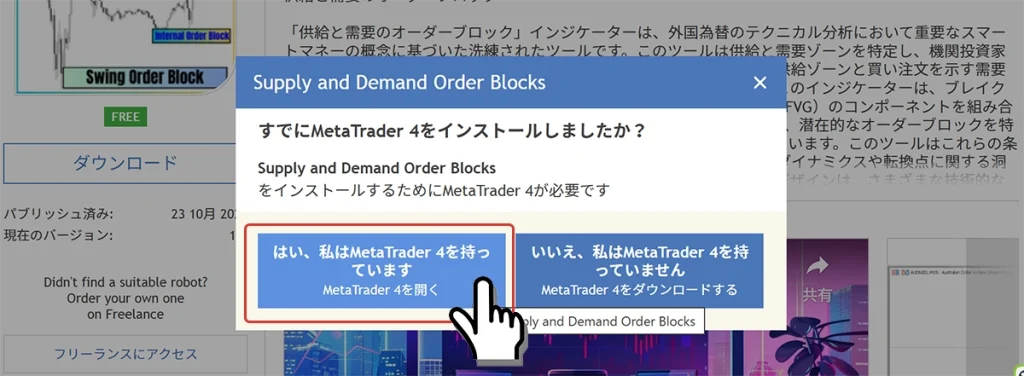
- XMのMT4/MT5インストール&ログイン手順
- こちらの記事を参考にMT4/MT5をインストールできます。
前の手順で「はい、私はMetaTraderを持っています」ボタンを押すと、自動的にMetaTraderが起動されます。
MT4画面下のターミナルの「マーケット」に、先程ダウンロードしたインジケーターが表示されるので、画面左側の「開く」ボタンをクリックします。
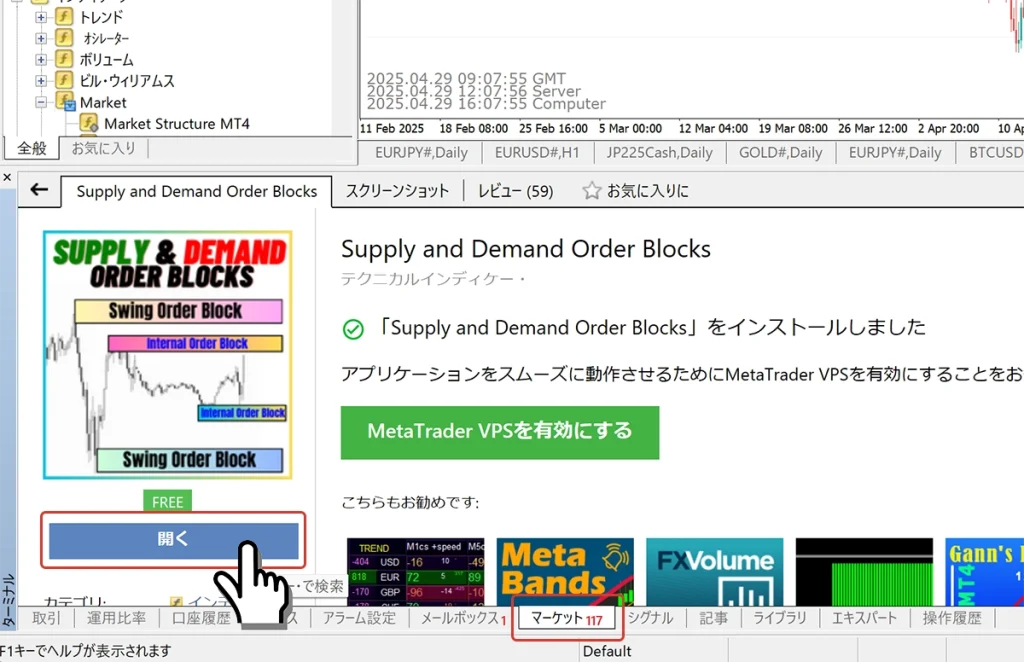
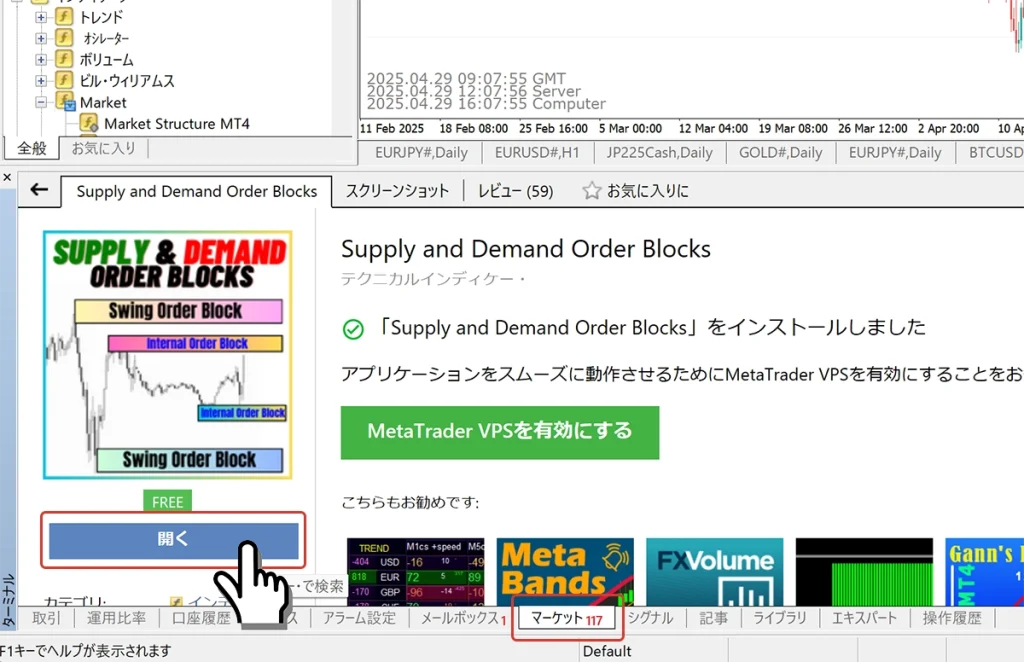
MT4/MT5画面左側のナビゲーター枠の「Market」フォルダを展開すると、先程ダウンロードしたインジケーターが表示されるので、適用したいチャートへドラッグ・アンド・ドロップをして適用します。
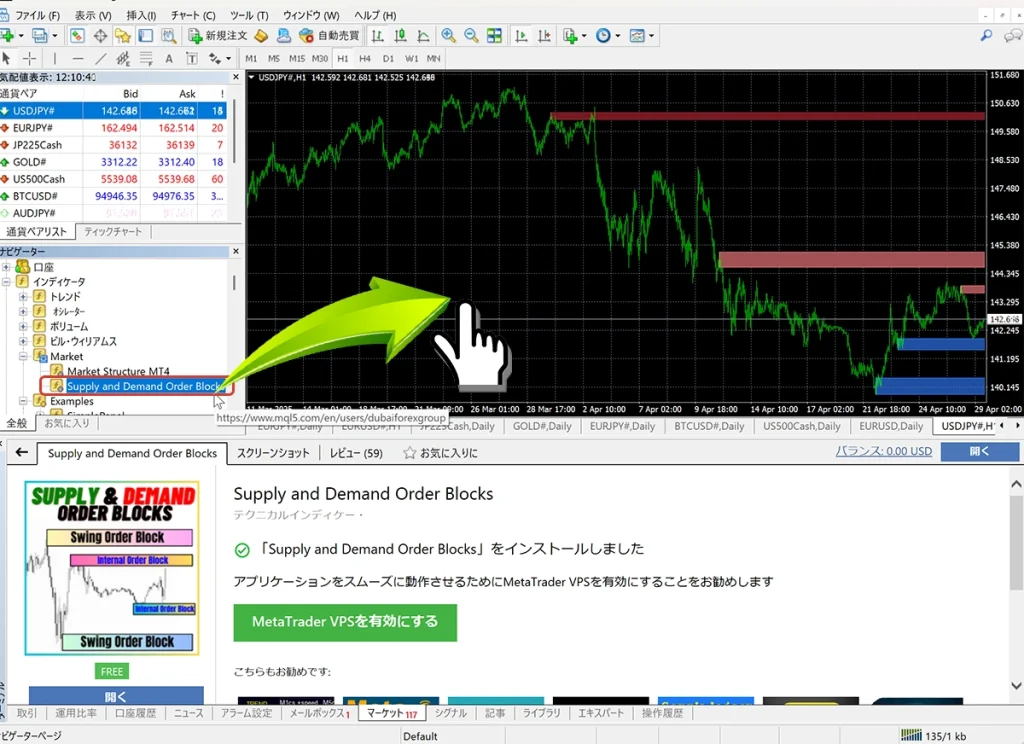
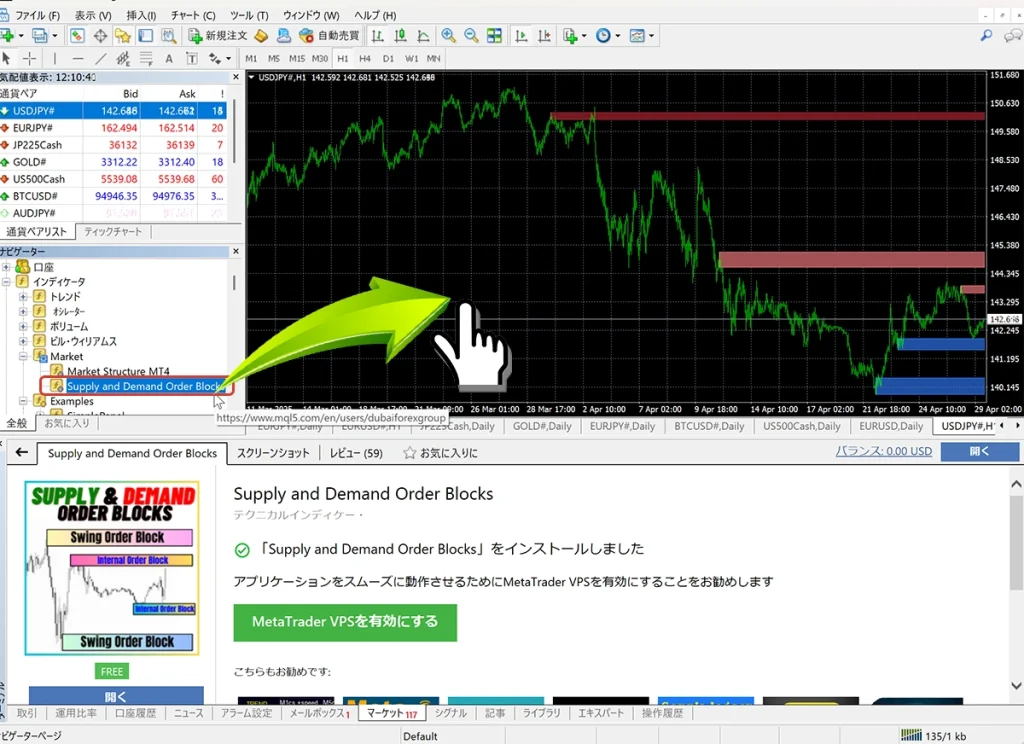



MQL5マーケットって、インジケーターの種類も豊富なんですね。



そうですね。無料から有料まで幅広く揃っているので、目的に合わせて選びやすいですよ。
XMTradingでは初回利用者向けのボーナス制度があります
XMの口座開設方法を画像付きでチェック
ダウンロードしたインジケーターファイルをMT4/MT5へ追加する手順
MQL5公式サイト以外の信頼できる外部サイトからインジケーターファイル(.ex4/.ex5)をダウンロードし、手動でMT4/MT5に追加する手順については、下記の流れでカスタムインジケーターの追加と表示ができます。
MT4画面上メニューバーの「ファイル」をクリックして、「データフォルダを開く」を選択します。
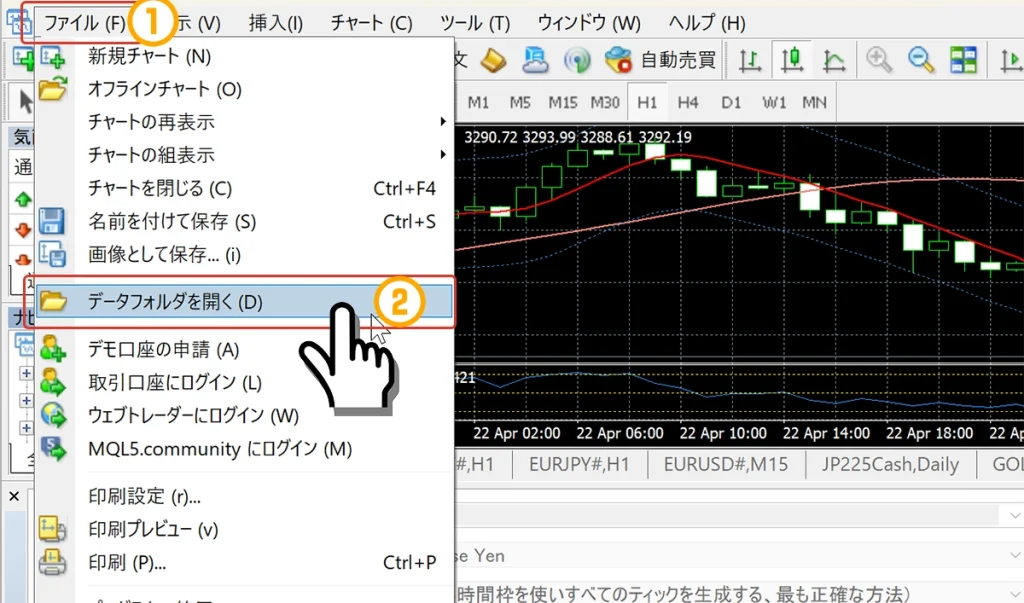
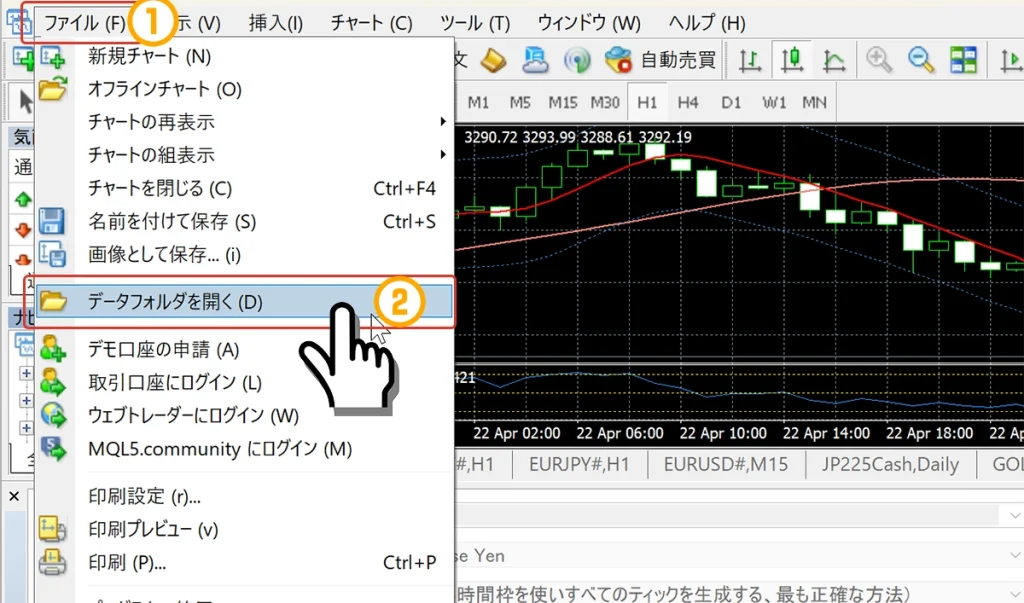
MT4のデータフォルダが開くので、「MQL4」のフォルダをダブルクリックして開きます。
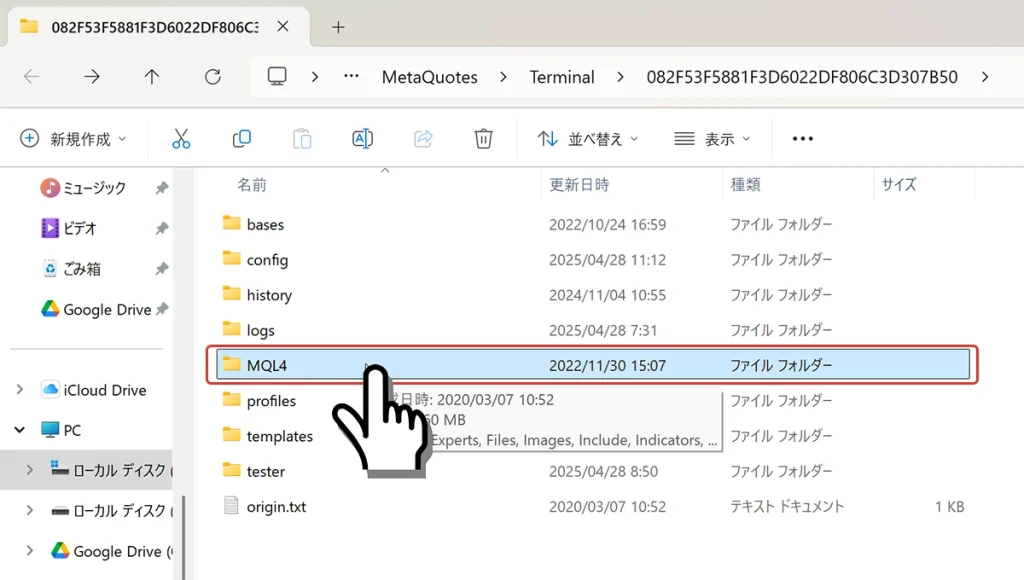
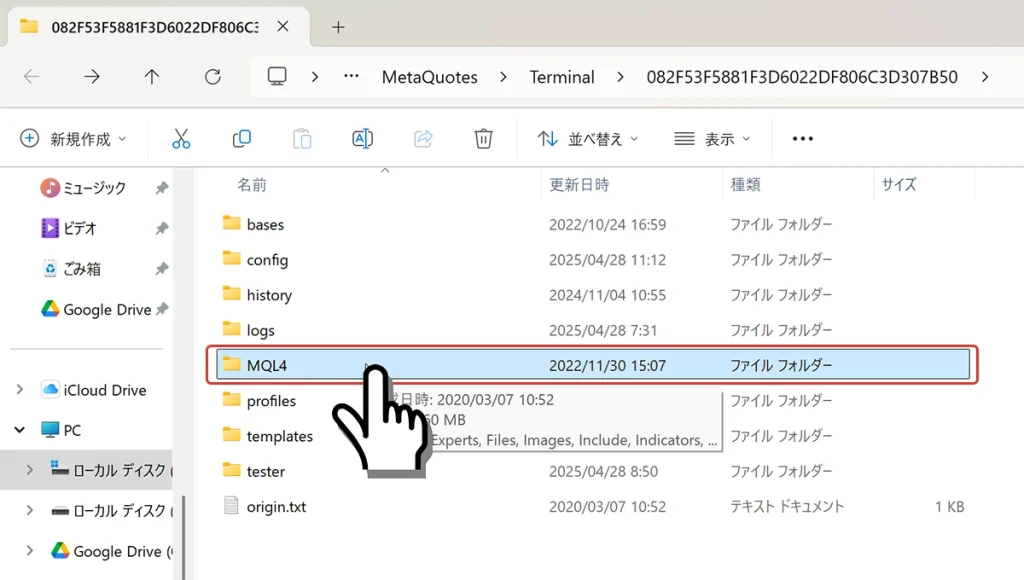
MQL4フォルダの中の「Indicators」フォルダをダブルクリックして開きます。
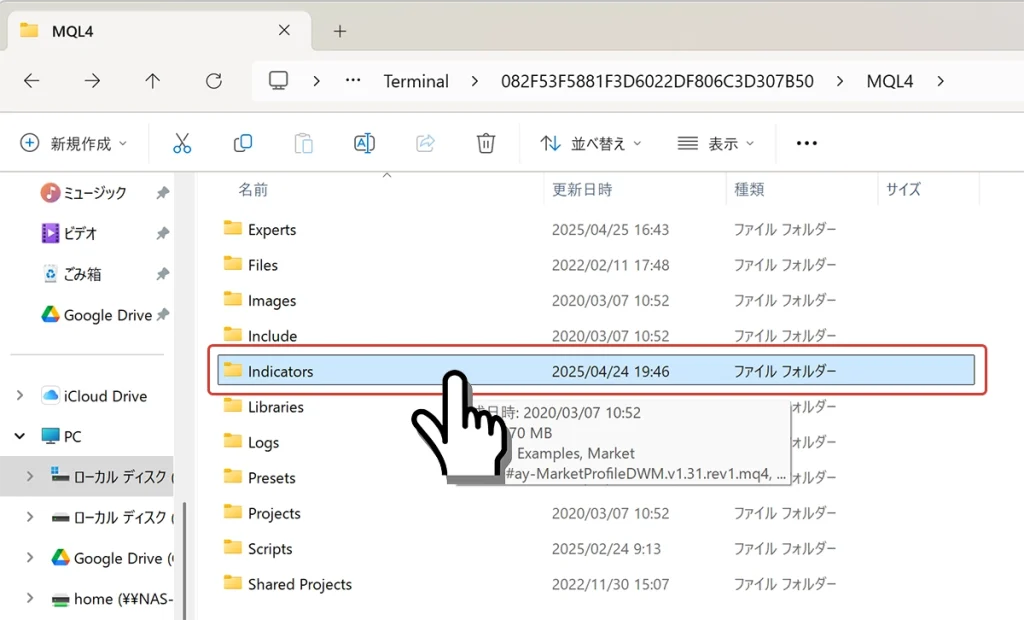
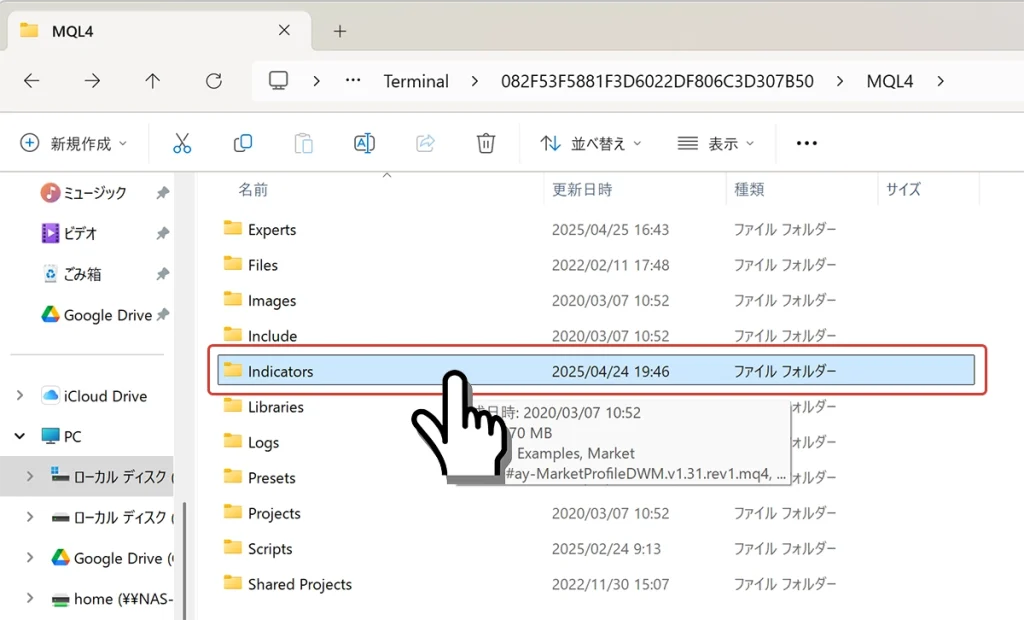
ダウンロードしたMT4用のカスタムインジケーターを、「Indicators」フォルダへ移動します。
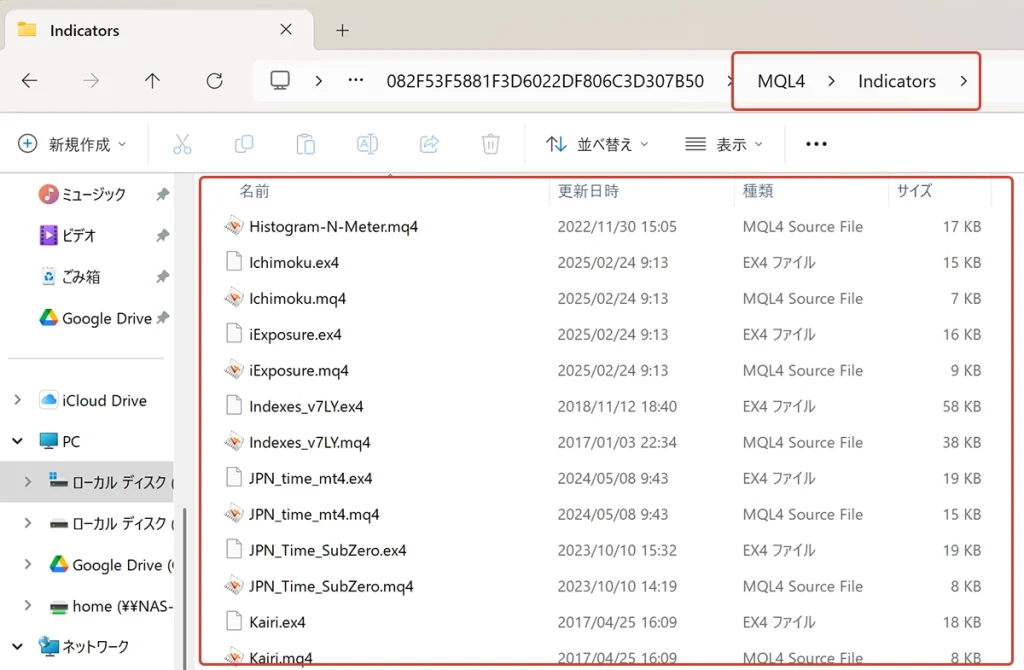
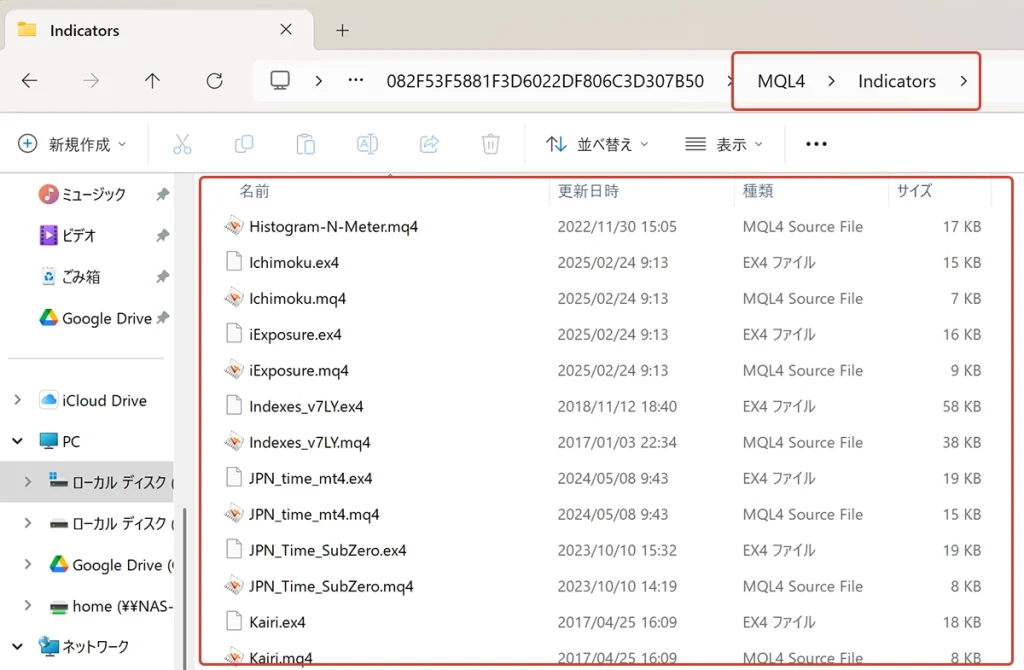
MT4画面右側のナビゲーター枠からインディケーターフォルダを右クリックして、「更新」をクリックします。


更新をすると追加したカスタムインジケーターが表示されるので、適用したいチャートへドラッグ・アンド・ドロップ(左クリックを押しながらチャートへ移動)をして適用します。
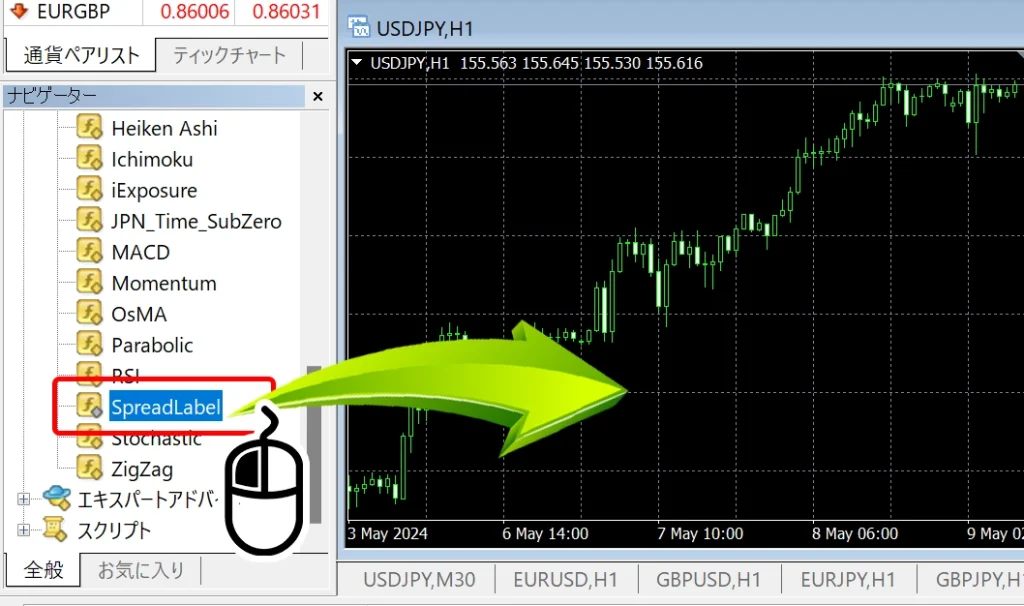
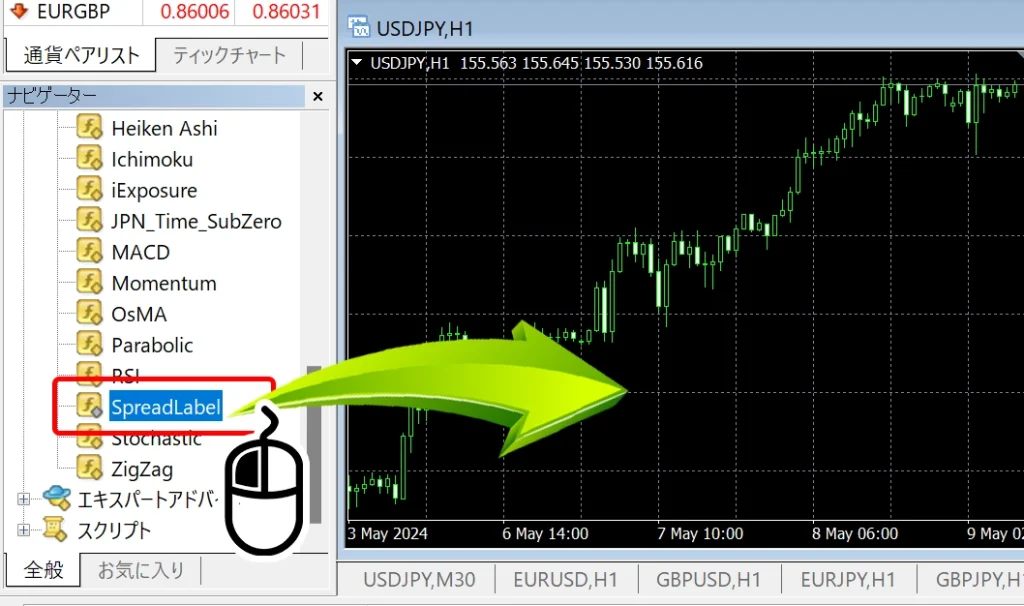
必要に応じて、インジケーターのパラメーターをご希望のものへ設定して完了です。



インジケーターファイルの追加って難しそうに感じていました。



一度やってみればすぐ慣れますので、心配しなくて大丈夫ですよ。
カスタムインジケーターが表示されない場合の対処法
よくあるトラブル例とチェックポイント
カスタムインジケーターを追加しても、うまく表示されない場合があります。よくあるトラブル例とチェックポイントをまとめましたので確認してみましょう。
- MQL5公式マーケットからの場合、MT4/MT5がMQL5アカウントへ接続しているか確認する
- MQL5公式マーケットでダウンロードし、「はい、私はMetaTraderを持っています」ボタンを押してMT4/MT5を自動起動する
- インジケーターファイルが正しいフォルダに格納されているか確認する
- インジケーターを追加した後、ナビゲーターを更新しているか確認する
- ファイル形式が.mq4/.mq5のみでなく、.ex4/.ex5ファイルが生成されているか確認する
- MT4専用とMT5専用を誤って適用していないか確認する
- インジケーターが古いバージョンや壊れたファイルではないか確認する
- 特殊な条件(特定口座専用、外部通信必要など)を満たしているか確認する
これらの基本ポイントをチェックすることで、多くの問題は解決できる可能性があります。
それでも解決できない場合は、より詳しいトラブルシューティングをまとめた下記の記事も参考にしてください。
MT4/MT5でカスタムインジケーターを追加・表示する基本手順のまとめ
- カスタムインジケーターは、MT4/MT5の標準機能を拡張できる便利なツールです。
- 信頼できる配布元からダウンロードするか、自作することで安全に活用できます。
- MQL5公式マーケット経由でのダウンロードは初心者にもおすすめです。
- ダウンロード後は、正しいフォルダにファイルを移動し、ナビゲーターを更新することが重要です。
- チャートにドラッグ&ドロップするだけで簡単に表示でき、取引精度向上に役立ちます。
- うまく表示されない場合は、ファイル形式や保存場所、バージョン違いをチェックしましょう。



最初は難しそうに思いましたが、手順を知ると自分にもできそうです。



はい、基本を押さえれば、誰でも安心してカスタムインジケーターを活用できますよ。
カスタムインジケーターを正しく追加・表示できるようになることで、自分だけの快適な取引環境を構築できるようになります。
- MT4の無料インジケーターの使い方まとめ|人気のテクニカル指標を解説
- 「どのインジケーターを使えばいいのか分からない…」というときに、この記事を参考にできます。
- MT4のおすすめインジケーター組み合わせ例|初心者向け設定ガイド
- 「どの組み合わせが使いやすいのか知りたい!」というときに、この記事を参考にできます。
- MT4の主要インジケーターを徹底解説 – FXのエントリー判断に活用
- MT4で使われる主要インジケーター(MACD、RSI、移動平均線など)を詳しく解説。
- MT4/MT5でカスタムインジケーターが表示されない原因と解決策
- 「インジケーターを追加したのに見つからない…」というときに、この記事を参考にできます。
- Mac用MT4/MT5にカスタムインジケーターを追加・設定する方法
- 「Macでもオリジナルインジケーターを使いたい!」というときに、この記事を参考にできます。
XMTradingでは初回利用者向けのボーナス制度があります
XMの口座開設方法を画像付きでチェック